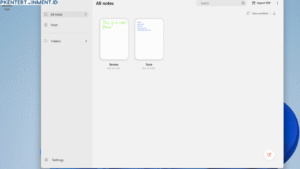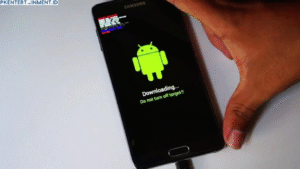Daftar Isi Artikel
Alat dan Bahan yang Perlu Kamu Siapkan
Sebelum lanjut ke tutorial cara downgrade Android 14 ke 13 Infinix Note 30, siapkan dulu beberapa bahan ini:
- Kabel USB original Infinix (biar stabil)
- Laptop atau PC
- Firmware Android 13 untuk Infinix Note 30
- Software SP Flash Tool
- USB Driver Infinix (biasanya bisa diinstal dari folder firmware)
Langkah-Langkah Downgrade Android 14 ke 13 Infinix Note 30
Berikut ini adalah step by step yang bisa kamu ikuti. Baca dengan tenang, jangan buru-buru ya!
Step 1: Download Firmware dan Alat Flash
- Cari firmware Android 13 untuk Infinix Note 30 dari situs resmi atau komunitas terpercaya.
- Unduh juga SP Flash Tool versi terbaru.
- Instal USB driver Infinix di laptop kamu.
Step 2: Ekstrak Semua File
Setelah semua file diunduh, ekstrak dulu firmware dan SP Flash Tool menggunakan WinRAR atau 7-Zip.
Step 3: Jalankan SP Flash Tool
- Buka aplikasi SP Flash Tool
- Klik pada tab Download
- Pilih file scatter dari folder firmware yang kamu ekstrak tadi (biasanya bernama
MTXXXX_Android_scatter.txt)
Step 4: Hubungkan HP ke PC dalam Mode Download
- Matikan HP Infinix Note 30 kamu
- Tekan dan tahan tombol volume atas lalu sambungkan ke laptop menggunakan kabel USB
- SP Flash Tool akan otomatis mendeteksi perangkat kamu
Step 5: Mulai Flashing
- Klik tombol Download di SP Flash Tool
- Proses flashing akan berjalan otomatis
- Tunggu sampai muncul tanda centang hijau (Download OK), tandanya proses selesai
Step 6: Reboot dan Setup Ulang
- Cabut kabel USB dan nyalakan HP kamu
- Proses booting awal biasanya agak lama, jadi sabar ya
- Setelah masuk ke layar utama, kamu tinggal setup ulang seperti HP baru
Catatan Penting Setelah Downgrade
Setelah berhasil melakukan downgrade Android 14 ke 13, berikut beberapa hal yang harus kamu perhatikan:
- Jangan langsung update OTA, nanti bakal balik ke Android 14
- Cek semua fungsi HP (kamera, jaringan, dll) apakah normal
- Install ulang aplikasi favorit kamu
- Login ulang ke akun Google dan sinkronkan data yang sudah kamu backup sebelumnya
Kapan Sebaiknya Downgrade Dilakukan?
Downgrade bisa jadi solusi kalau kamu mengalami hal-hal berikut:
- HP jadi lemot atau cepat panas setelah update
- Aplikasi penting kamu crash atau tidak kompatibel dengan Android 14
- Fitur tertentu hilang atau tidak berfungsi
- Kamu lebih nyaman dan terbiasa dengan tampilan Android 13
Kalau kamu ngerasa salah satu dari poin di atas cocok banget sama kondisi kamu sekarang, berarti downgrade adalah jalan ninja yang tepat.